gblfy大数据技术之安装CentOS系列
1检查BIOS虚拟化支持(可以先执行第二步,如果不支持再回来设置)

2新建虚拟机

3新建虚拟机向导

4创建虚拟空白光盘

5安装Linux系统对应的CentOS版

6虚拟机命名和定位磁盘位置

7处理器配置,看自己是否是双核、多核
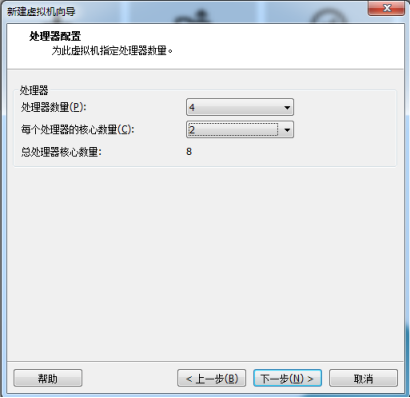
虚拟机处理器数量可以根据自己的机器配置来定,查看电脑的属性即可
8设置内存为2GB
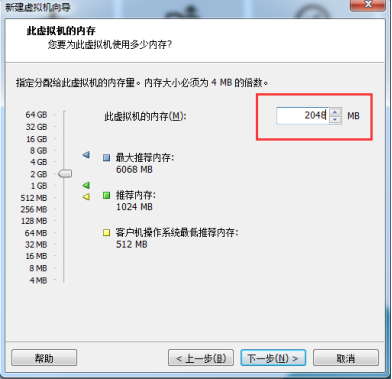
内存的大小要根据自己机器的内存来定,建议2G
9网络设置NAT(说明及其示意图的演示)
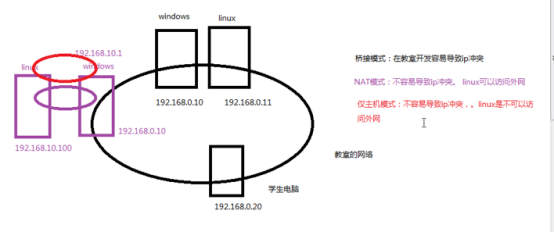
10选择IO控制器类型
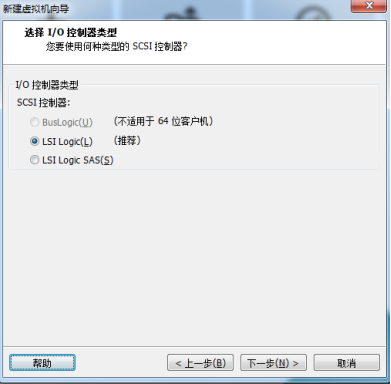
11选择磁盘类型
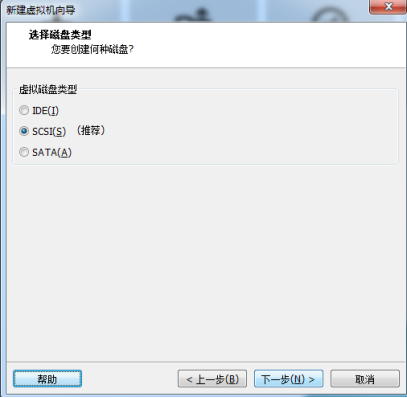
IDE: 老的磁盘类型
SCSI: 服务器上推荐使用的磁盘类型,串口。
SATA: 也是串口,也是新的磁盘类型。
12新建虚拟磁盘

13设置磁盘容量
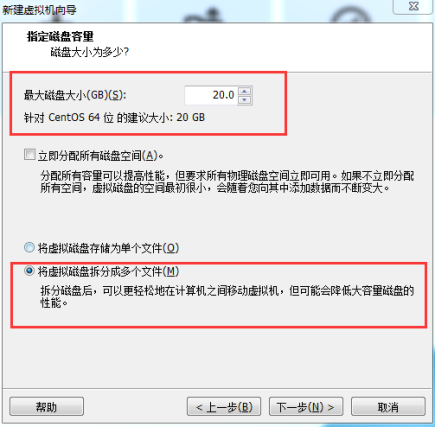
14你在哪里存储这个磁盘文件
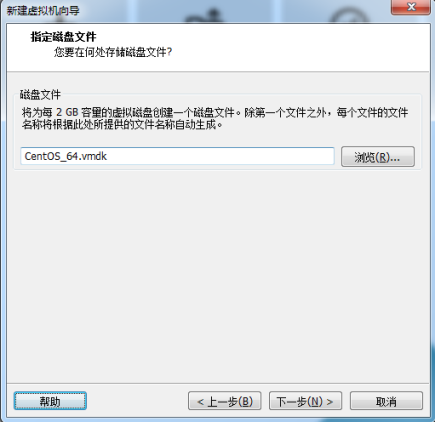
15新建虚拟机向导配置完成
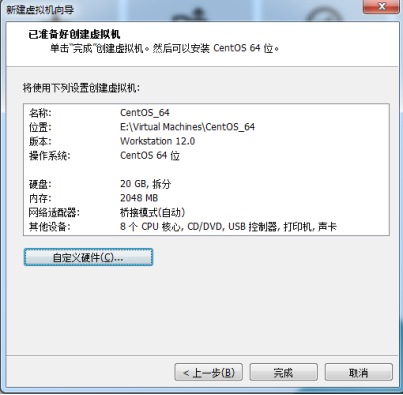
16VM设置
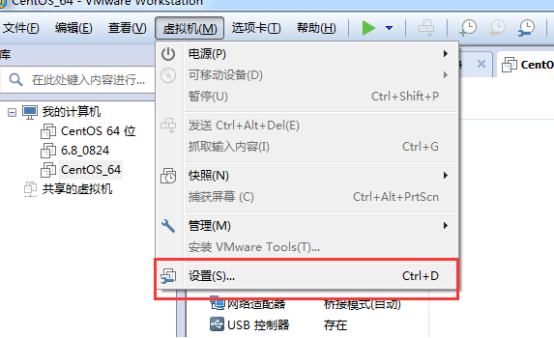
17加载ISO

18加电并安装配置CentOS
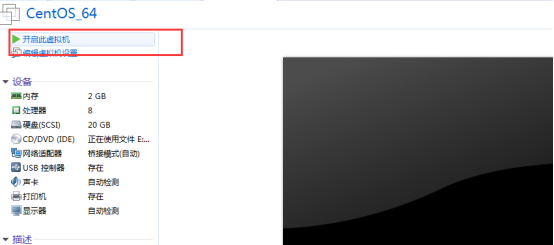
19添加后初始化,欢迎进入页面

回车选择第一个开始安装配置,此外,在Ctrl+Alt可以实现Windows主机和VM之间窗口的切换
20是否对CD媒体进行测试,直接跳过Skip
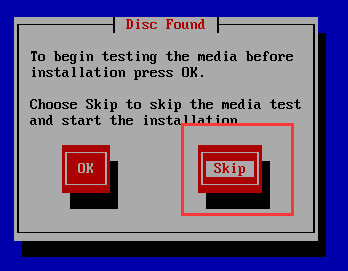
21CentOS欢迎页面,直接点击Next
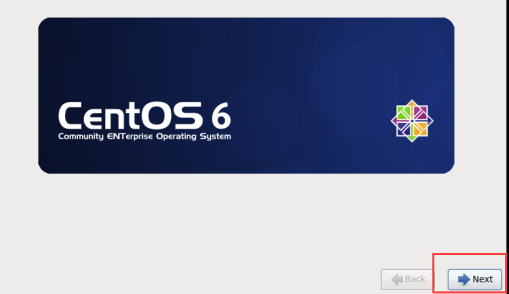
22选择English/简体中文进行安装
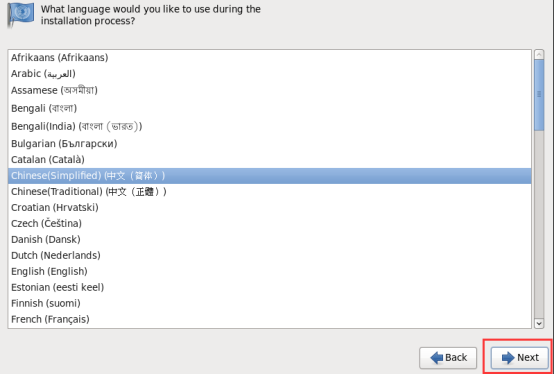
23选择语言键盘
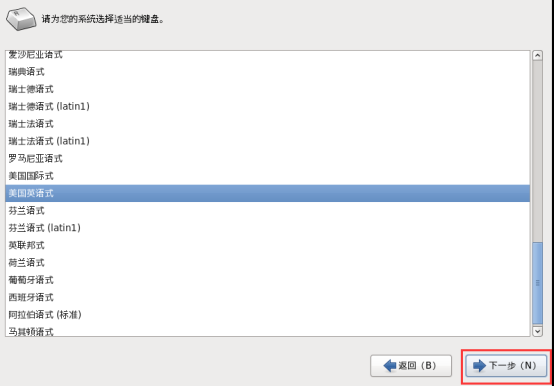
23 选择存储设备
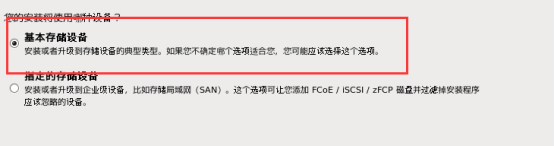

24给计算机起名(默认即可,后续可以自定义更改)
 25设置网络环境
25设置网络环境
安装成功后再设置。
26选择时区
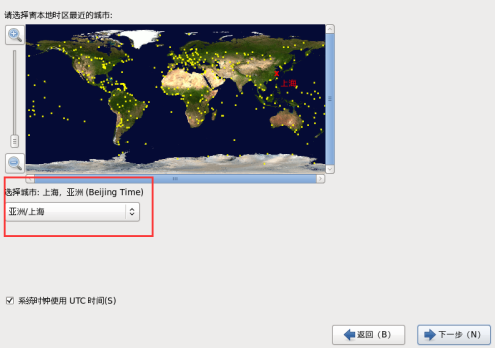
27设置root密码 (一定记住)

28硬盘分区-1
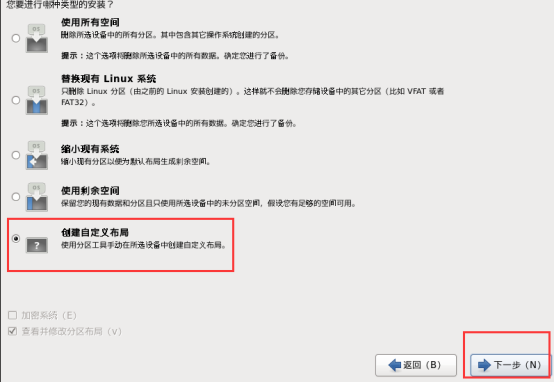
29根分区新建 ()
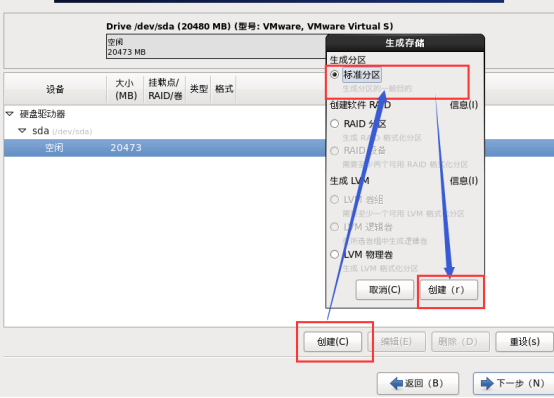


Boot
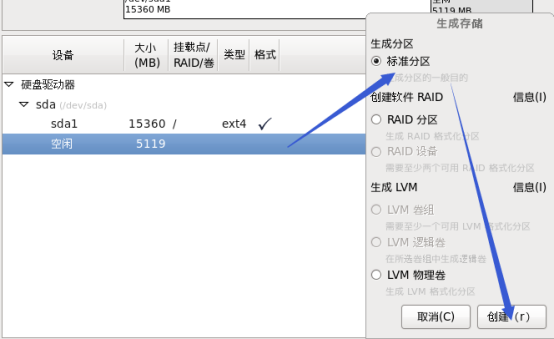
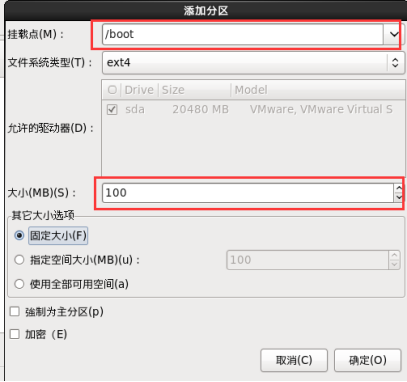
swap分区设置
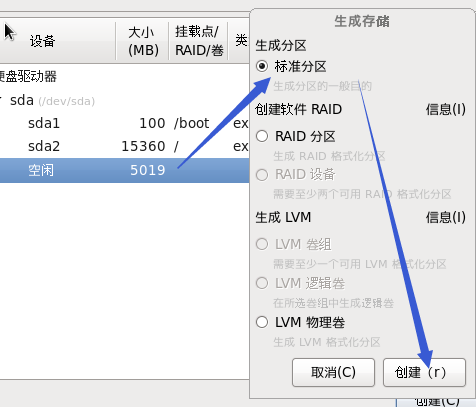
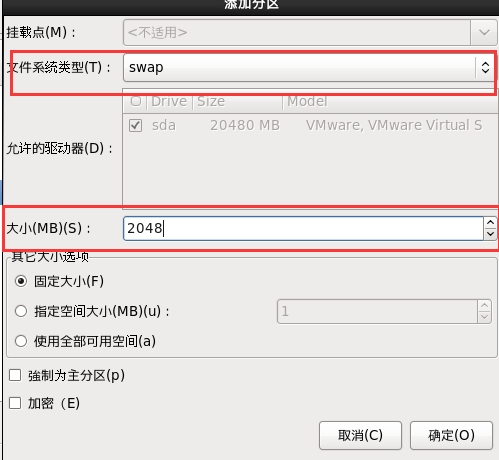
分区完成
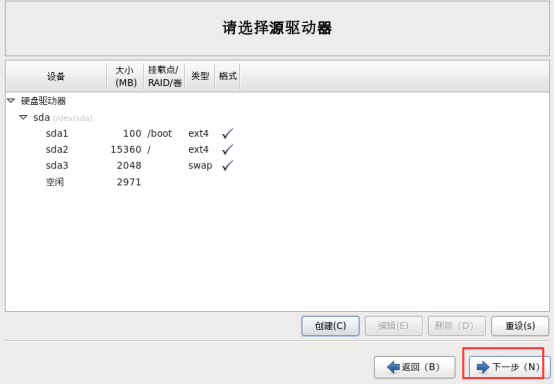
(说明:也可以使用将除去 /boot 和 swap 分区的所有空间分配给 / 根分区的方式来玩)

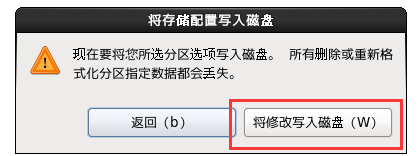
30程序引导,直接下一步
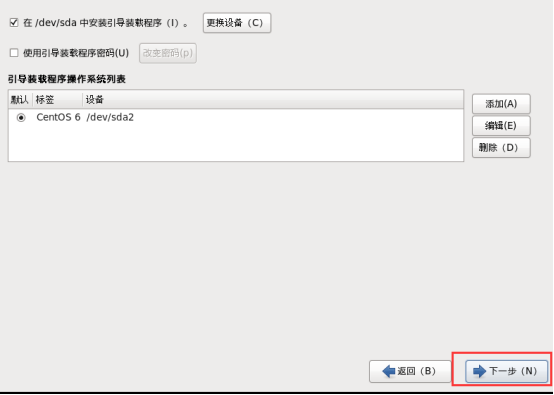
31现在定制系统软件(建议以后自定义)
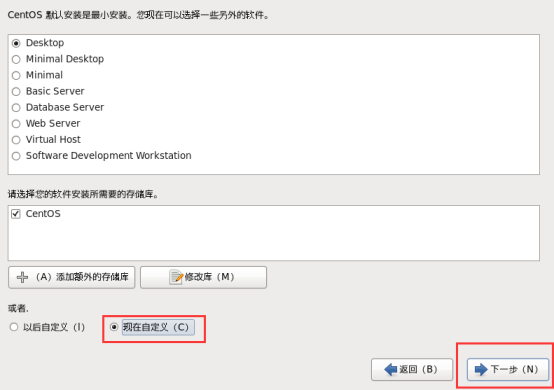
说明:软件包的安装就使用默认的即可,但是可以给大家演示说明一把。
32Web环境
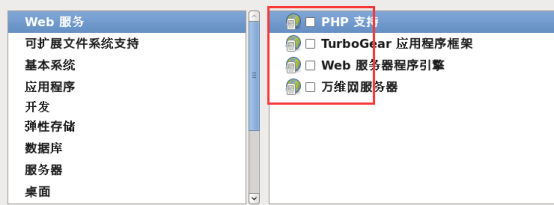
33可扩展文件系统支持
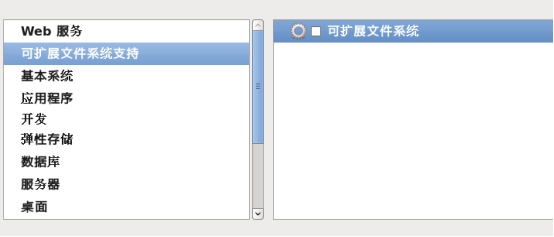
34基本系统(不要去勾选java平台,因为后面我们自己需要安装)
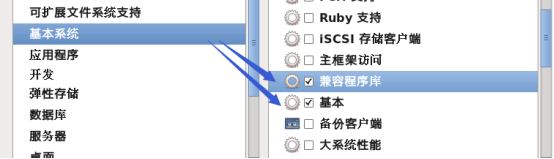
35应用程序

36开发、弹性存储、数据库、服务器
可以都不勾,有需要,以后使用中有需要再手动安装

37桌面
除了KDE,其他都选就可以了。
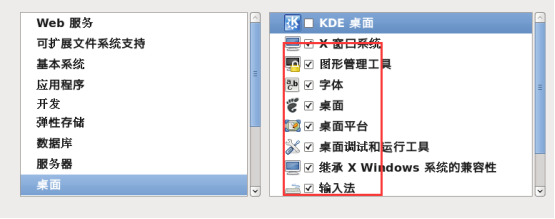
38语言支持
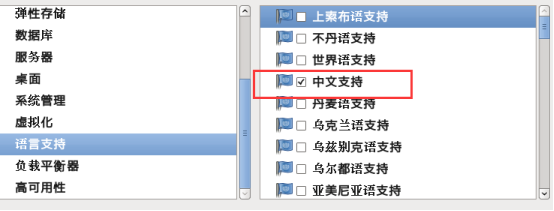
39系统管理、虚拟化、负载平衡器、高可用性可以都不选
40完成配置,开始安装CentOS

41等待安装完成,等待等待等待等待……20分钟左右

42安装完成,重新引导

43欢迎引导页面

44许可证

45创建用户,可以先不创建,用root账户登录就行
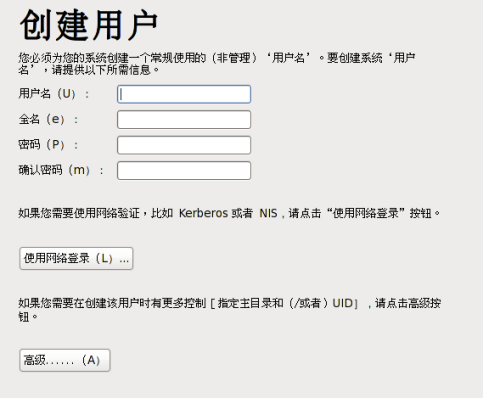
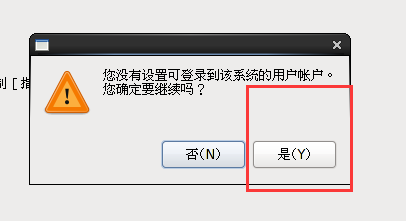
46时间和日期
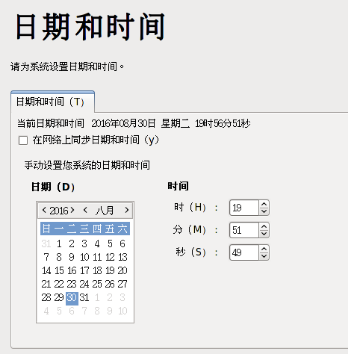
47Kdump,去掉
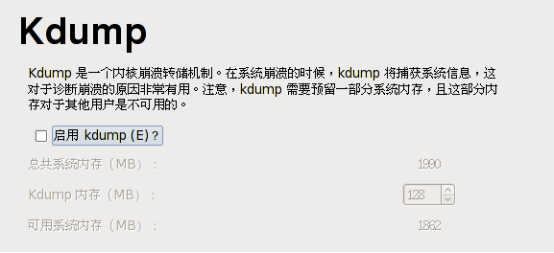

48重启后用root登录
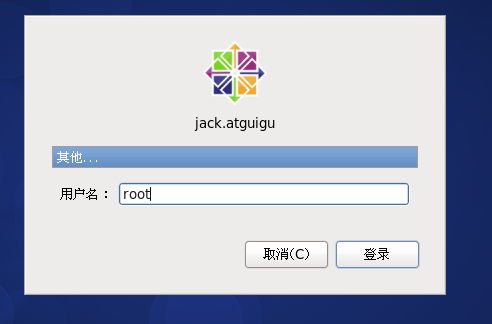
49配置可以上网
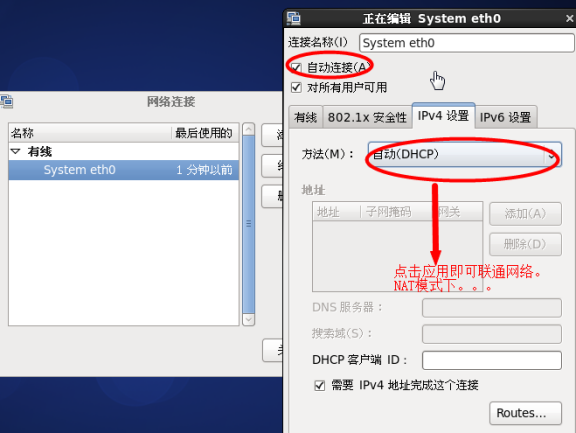
50使用ff连接网络,看看是否可以连通
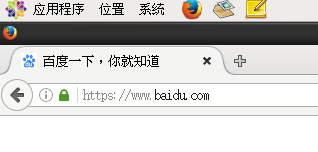



边缘检测 GPUImagePrewittEdgeDetectionFilter)















